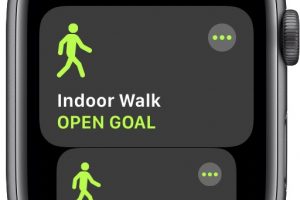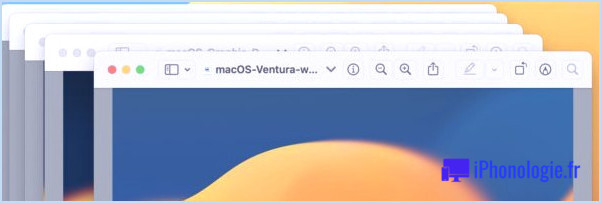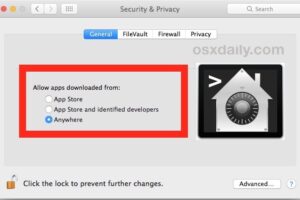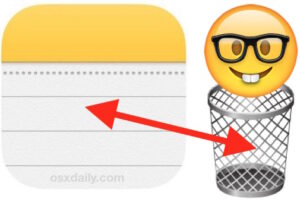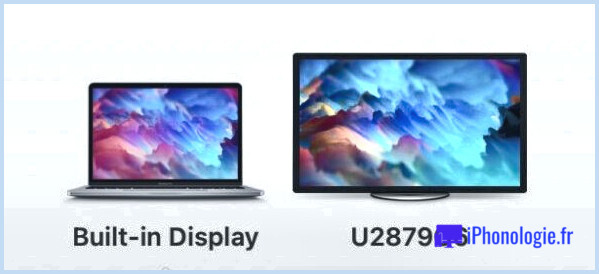Créer un raccourci pour saisir rapidement une adresse électronique dans iOS
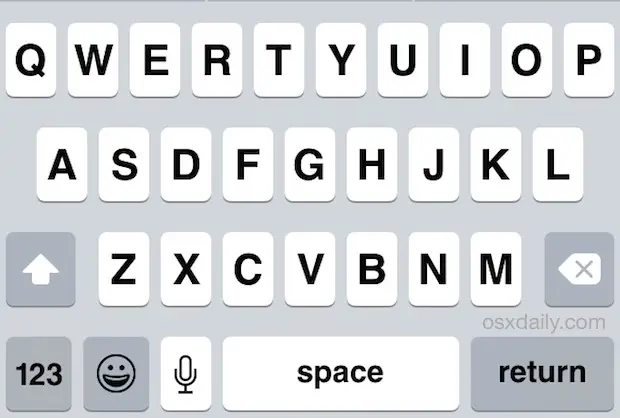
L'une des choses les plus frustrantes à taper sur les claviers de l'iPhone, de l'iPad et de l'iPod touch est une adresse électronique. En tapant un nom, puis en appuyant sur la touche "...123" pour accéder aux caractères spéciaux du signe @ et aux chiffres, puis en appuyant à nouveau sur cette touche pour taper plus de lettres, qu'en appuyant à nouveau sur cette touche pour taper un point, et encore une fois pour terminer une adresse électronique, vous avez passé d'un clavier tactile à l'autre un demi-milliard de fois. Au lieu de répéter ce processus encore et encore, faites-vous une faveur et créez un raccourci clavier pour votre adresse électronique dans iOS.
Les raccourcis clavier simplifient la saisie dans iOS en vous permettant de taper une abréviation que vous définissez et qui s'étendra ensuite à la séquence de caractères complète. Pour cette astuce, par exemple, taper quelque chose comme "myeml" pourrait être remplacé par "myemail@emailaddress.com" automatiquement. Il fonctionne à merveille sur l'iPhone et l'iPad et est fortement recommandé.
Comment créer un raccourci de saisie rapide de courrier électronique dans iOS
- Ouvrez l'application "Paramètres" et tapez sur "Général"
- Faites défiler vers le bas et appuyez sur "Clavier" et en bas de cet écran, appuyez sur "Ajouter un nouveau raccourci"
- Entrez l'adresse électronique en haut et créez votre raccourci d'expansion de texte en bas
- Appuyez sur "Enregistrer" et quittez les paramètres, ou répétez l'opération avec un autre raccourci pour en créer un pour une autre adresse électronique
Quelques conseils généraux pour que ces extensions d'e-mail soient les plus efficaces : utilisez un raccourci qui ne correspond à aucun autre mot, et veillez à ce qu'elles soient courtes et ne contiennent que des caractères accessibles sur le clavier principal de l'iOS.
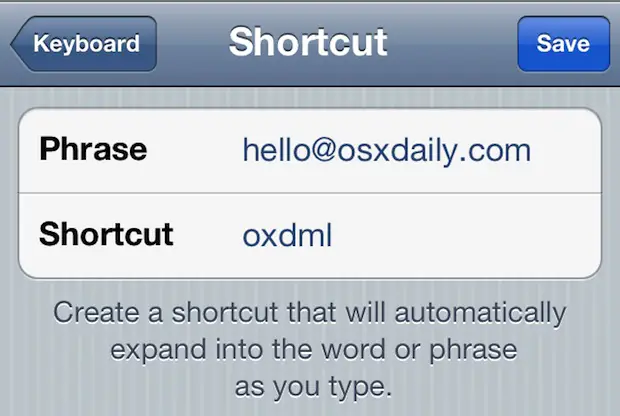
Une fois configuré, vous pouvez l'essayer. Ouvrez n'importe quel endroit où vous entrez du texte, comme des notes ou des messages, et tapez le raccourci que vous avez défini, il s'étendra automatiquement à l'adresse électronique. Plus besoin de taper et de passer d'un clavier à l'autre entre les chiffres, les lettres, les points, les signes @, votre vie est désormais plus facile et vous taperez encore plus vite.
Cela fonctionne dans toutes les versions d'iOS qui sont même quelque peu modernes, vous pouvez donc le configurer sur à peu près n'importe quel iPhone, iPad ou iPod que vous avez sous la main. L'apparence des paramètres peut sembler légèrement différente, mais la fonction et le fonctionnement restent les mêmes.
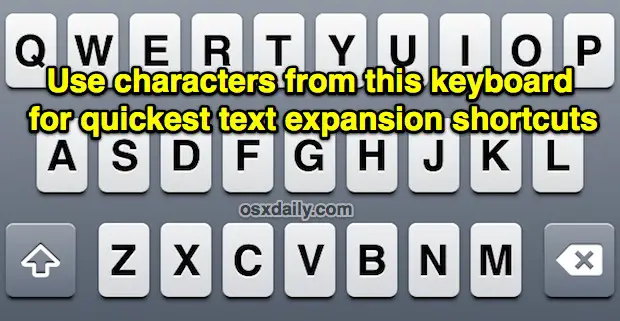
Si vous appréciez cette astuce, ne manquez pas notre liste de conseils généraux de dactylographie pour l'iPad et l'iPhone.